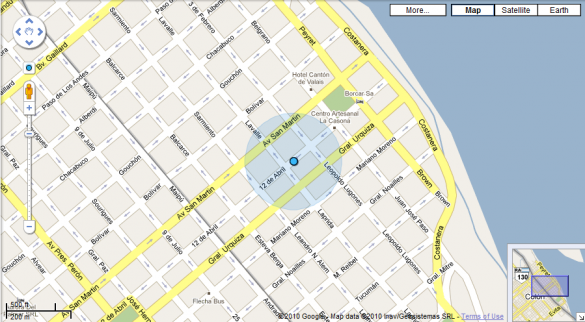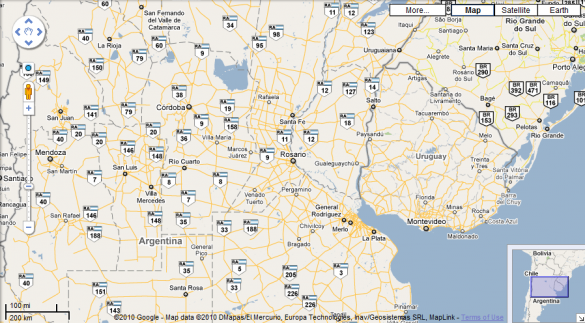Google me encontró!
Hoy mientras hacia mi recorrido diario por Reddit encontré algo sobre una función de Google Maps llamada “My Location”, me puse a buscar un poquito mas para ver de que se trataba y descubrí que en realidad es una funcionalidad que tiene mas de un año, y fue pensada para dispositivos móviles que tengan GPS, en los que encontrar la localización exacta es pan comido. Lo que verdaderamente me sorprendió es que probandolo desde mi notebook que no tiene GPS, Google me encontró! la primera vez que probé situó el marcador justo sobre el lugar donde me encuentro, eso me intrigó y comencé a buscar como hacia para tener tamaña exactitud.
My Location y W3C Geolocation API
Google se vale de la API del W3C para intentar establecer nuestra ubicación, cuando activamos el servicio nuestro navegador intenta determinar si hay Access Points alrededor para estimar nuestra ubicación, en caso de no encontrar ninguno, ya sea porque no hay ninguno en nuestro radio o porque nuestra PC no tiene WiFi, la locación se intenta determinar utilizando la IP de nuestra PC, lo que hace que la exactitud se pierda por completo.
Prueba con WiFi activado vs Wifi desactivado
Para demostrar que la precisión del servicio dependia de primero con la placa de red inalambrica activada probé cual era la ubicación que me brindaba el servicio, y luego hice otra prueba deshabilitando la placa de red inalambrica y conectado a través de un cable Ethernet, y los resultados se corresponden a lo que dije anteriormente.
Con WiFi activado
Con WiFi desactivado
En las imágenes se nota claramente que el servicio funciona mucho mejor al tener a nuestro alcance algunos Access Points.
Una cosa que no les comente es que para probar “My Location” deben ingresar a Google Maps y sobre el icono que activa Street View (la personita naranja), hay un pequeño botoncito blanco, cuando activan el servicio se vuelve azul. Una observación es que necesitan tener Google Chrome 2.0+ o Mozilla Firefox 3.5+, y en IE deben instalar la barra de herramientas de Google.